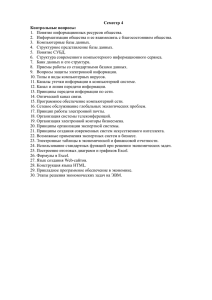Загрузка Excel файла
advertisement
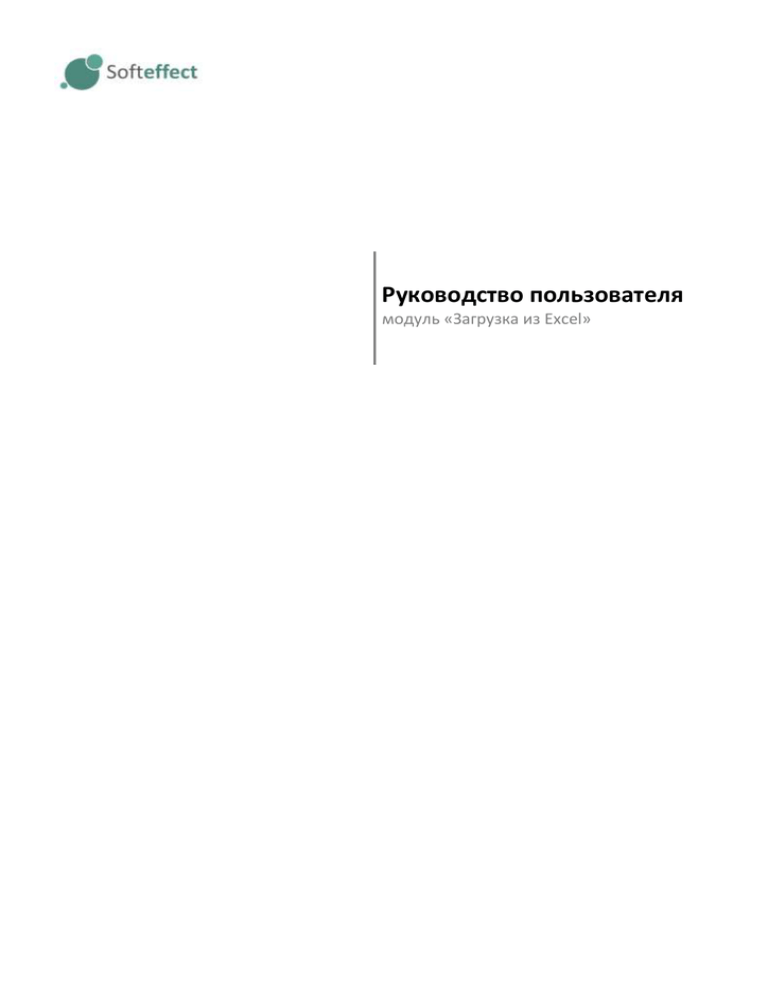
Руководство пользователя модуль «Загрузка из Excel» Оглавление Обзор ............................................................................................................................................. 2 Установка модуля ......................................................................................................................... 3 Загрузка Excel файла ..................................................................................................................... 4 Параметры загрузки ..................................................................................................................... 4 Соответствие свойств excel файла и инфоблока ........................................................................ 5 Загрузка данных из Excel файла .................................................................................................. 6 Результаты загрузки ..................................................................................................................... 7 1 Обзор Данное решение позволяет импортировать данные из Excel в информационные блоки. Купив модуль, вы сможете: создавать элементы информационных блоков на основании данных Excel файла; создавать в процессе загрузки типы свойств и задавать их значения; выборочно загружать данные из Excel файлов; сопоставлять загружаемые товары по цене и названию. Задачи решаемые модулем: обновления цен; обновления количества товаров; обновления свойств товара; деактивация товаров, которых нет в наличии; загрузка новых товаров. Полезные ссылки: http://softeffect.ru/catalog/detail/zagruzka_iz_excel/ http://marketplace.1c-bitrix.ru/blog/udobnaya-zagruzkapraysov-postavshchikov-iz-excel-na-sayt/ http://youtu.be/7dS-p8QsxkI - презентация модуля http://youtu.be/atcjrEg9eKE - демонстрация работы 2 Установка модуля Установка модуля "Загрузка из Excel" очень проста, также как большинство решений из Marketplace. После того, как вы купили модуль Загрузка из Excel, на ваш e-mail отправлен купон. Данный купон необходимо активировать. Перейдите в раздел: Администрирование --> Настройки --> Marketplace --> Обновление решений, далее во вкладке Активация купона, введите полученный купон и нажмите кнопку Активировать (рис.1). Далее вам будет предложено скачать и установить данный модуль. После установки, в административной части, в разделе контент, у вас появится вкладка Импорт из Excel. рис. 1 3 Загрузка Excel файла Загрузите Excel файл поставщика и укажите информационный блок и раздел, куда будет происходить загрузка. Формат файла должен быть .xls или .xlsx. Вы можете настроить свой профиль загрузки для каждого поставщика, и, в дальнейшем, использовать эти параметры, тем самым экономя время (рис. 2). рис. 2 Параметры загрузки На данном этапе настраиваем параметры загрузки (рис. 3): лист считывания: указывается лист excel файла, с которого будет происходит считываение строка заголовков: указываем строку содержащая названия столбцов (артикул, наименование, цена,...) строка с первым элементом: указываем строку с первым элементом подкатегории: максимальная вложенность каталога, можно ничего не указывать, но тогда все элементы загрузятся в один раздел, можно указать параметр 1 или 2, и тогда будут созданы разделы и подразделы, соответственно обработка элементов: можно деактивировать отсутствующие элементы, которых не было в прайсе. Также нужно указать режим четвертого шага или пропустить его полностью: - расширенный список: отображается весь список всех строк таблицы Excel с возможностью отсеять ненужные (загружается не более 1000 элементов на странице, так как ограничено конфигурацией и настройками сервера) - обычный список (рекомендуется): отображается весь список всех строк таблицы Excel на странице - пропустить: четвертый шаг будет пропущен 4 параметры цены товара: указывается в какой валюте будет производиться загрузка элементов. Если не устанавливать галочку параметр "Уменьшать количество при заказе", то данный параметр останется без изменений. Или же, поставив, количество на складе у товаров будет уменьшаться. параметры в 1С-Битрикс: можно сделать элементы неактивными, у которых цена и количество нулевое рис. 3 Соответствие свойств excel файла и инфоблока На данном шаге нужно задать соответствие свойств (рис. 4), например, названию столбца Артикул, в файле, ставим в соответствие свойство Артикул, в инфоблоке, и т.д. 5 Также на данном этапе задается свойство, по которому будет идти идентификация элементов, например по артикулу или по наименованию. рис. 4 Загрузка данных из Excel файла Здесь можно просмотреть данные из Excel файла и соответствующие им элементы в инфоблоке, выбирать какие элементы загружать или обновлять, а какие нет. Данный шаг можно отключить или просто вывести список всех загружаемых элементов (подробнее пункт Параметры загрузки). Загружается не более 1000 элементов на странице, так как есть ограничения конфигурации и настройками сервера. 6 Результаты загрузки На данном этапе видно, сколько было создано новых элементов и сколько обновлено старых. Также отображаются элементы которые не загрузись, так как они уже есть в каталоге, по крайней мере элементы с таким же символьным кодом. 7